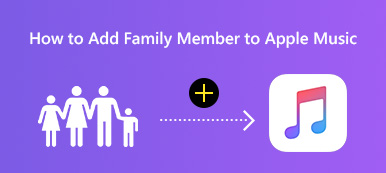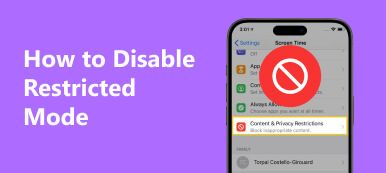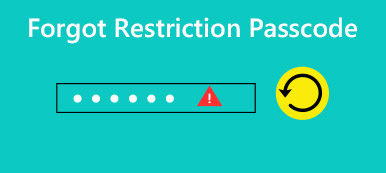Yhteenveto
Näytön aika on helppo kytkeä pois päältä iPhonen, iPadin ja Macin asetusten avulla. Kun olet kuitenkin unohtanut näyttöajan salasanan, tarvitset näytön ajan salasanan poisto-ohjelmiston sen poistamiseksi käytöstä.
Ilmainen latausIlmainen latausNäyttöaika on ominaisuus, jonka avulla voit seurata viettämääsi aikaa ja asettaa rajoituksia hallittaville iPhonessa ja iPadissa. Vaikka niin monet ihmiset arvostavat ominaisuutta, silti jotkut teistä haluavat sammuta näytön aika iPhonessa, iPadissa ja Mac.
Huolimatta siitä, miksi päätät poistaa näyttöajan käytöstä, kuten parantaa akun käyttöikää, päästä pois vanhempien valvonnasta, tämä opetusohjelma voi auttaa sinua tekemään sen.
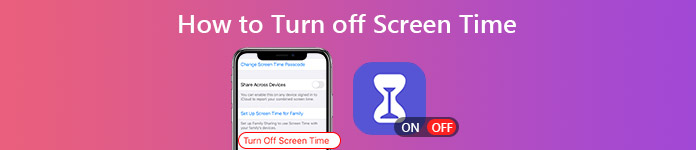
- Osa 1. Näytön ajan sammuttaminen iPhonessa / iPadissa / Macissa
- Osa 2. Näytön ajan poistaminen käytöstä ilman salasanaa
- Osa 3. Usein kysytyt kysymykset näytön ajan sammuttamisesta
Osa 1. Näytön ajan sammuttaminen iPhonessa / iPadissa / Macissa
Näytön ajan poistaminen käytöstä Apple-laitteissa on helppoa. Prosessi on kätevä, kun et määritä salasanaa näyttöajalle.
Sammuta näytön aika iPhonessa ja iPadissa itsellesi ja lapsellesi
Vaihe 1Avaa Asetukset sovellus iPhonessa tai iPadissa.
Vaihe 2Löytää Näytön aika ja napauta sitä.
Vaihe 3Valitse lapsesi nimi tai itse, jos olet perheenjaon järjestäjä.
Vaihe 4Vieritä alaspäin ja valitse Sammuta näytön aika. Vahvista tämä poistaaksesi sen käytöstä.
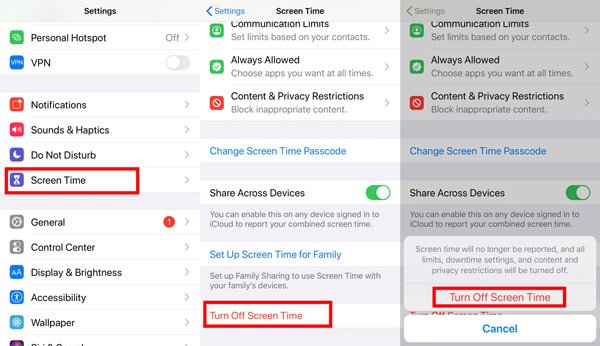
Sitten voit sammuttaa näytön ajan itsellesi tai lapsesi puhelimelle etänä.
Poista käytöstä Macin näyttöaika itsellesi ja lapsellesi
Jos et halua käyttää näyttöaikaa Mac-tietokoneessa, voit myös poistaa sen käytöstä.
Ensinnäkin kirjaudu sisään Mac-käyttäjätilillesi ja varmista, että olet kirjautunut sisään Apple ID: lläsi perheen jakamisen hallitsemiseksi.
Vaihe 1Valitse Macissa omena valikko ja etsi Järjestelmäasetukset.
Vaihe 2Napauta Näytön aika.
Vaihe 3Napsauta sivupalkin ponnahdusvalikkoa ja valitse itse tai lapsesi.
Vaihe 4Napauta Vaihtoehdot sivupalkin vasemmassa alakulmassa.
Vaihe 5Napauta Sammuta oikeassa yläkulmassa.
Silloin näyttöaika tai lapsesi suljetaan.
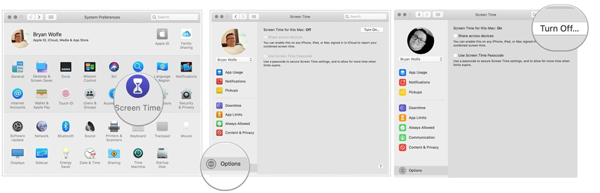
Nyt voit käyttää iPhonea tai lapsi ohjaa iPhonea tai iPadia ilman rajoituksia.
Osa 2. Näytön ajan poistaminen käytöstä ilman salasanaa
Asiat muuttuvat hankaliksi, kun haluat sammuttaa näytön ajan ilman salasanaa. Riippumatta siitä, oletko unohtanut näyttöajan salasanan vai etkö tiedä salasanaa ja syötit salasanan väärin monta kertaa, se vetää kovan linjan, kun näytön aika kytketään pois päältä ilman salasanaa.
Näytön ajan poistamiseksi käytöstä sinun on löydettävä salasana tai poistettava se.
Onneksi voit löytää täältä 2 ratkaisua ongelman korjaamiseen.
Poista ja palauta näyttöajan salasana
Vaikka Apple ei tarjoa tapaa palauttaa näyttöajan salasanaa, voit silti saavuttaa sen kolmannen osapuolen ohjelmiston kautta, Apeaksoft iOS Unlocker.
Se on ammattimainen ohjelmisto, joka auttaa sinua löytämään unohtuneen salasanan tai poistamaan salasanan suoraan näytön ajasta ilman tietojen menetystä.
Lisäksi se on yhteensopiva lähes kaikkien iOS-laitteiden, kuten iPhonen, iPad Pron, iPad Airin, iPadin, iPad minin jne., kanssa, ja voit käyttää tätä työkalua Screen Time -salasanan poistamiseen tai palauttamiseen millä tahansa iOS-laitteella.

4,000,000 + Lataukset
Palauta ja poista näyttöajan salasana ilman tietojen menetystä.
Pyyhi näytön lukituksen salasana iPhone iPadista ja iPodista.
Pyyhi Apple ID päästäksesi kaikkiin iOS-laitteen hallintalaitteisiin.
Yhteensopiva kaikkien iOS 17/16 tai vanhempien iOS-laitteiden kanssa.
Tehostetaan nyt näytön ajan salasanan palauttamisen tai poistamisen vaiheita.
Vaihe 1Lataa Apeaksoft iOS Unlocker
Lataa tämä näytön ajan palautustyökalu ilmaiseksi tietokoneellesi. Asenna se noudattamalla näytön ohjeita. Avaa tämä ohjelmisto ja valitse Näytön aika.
Vaihe 2Palauta tai pyyhi näyttöajan salasana
Liitä iPhone tietokoneeseen USB-kaapelilla, ja tämä ohjelma tunnistaa iOS-laitteesi automaattisesti.
Valitse Aloita -painiketta ja se alkaa palauttaa tai pyyhkiä näyttöajan salasanan.

Sekuntien kuluttua iPhone päivittyy ja voit sammuttaa näytön ajan seuraamalla osan 1 ohjeita.
1. Palautettu rajoituksen salasana näkyy tässä käyttöliittymässä iOS 11 -laitteelle, joka toimii iOS XNUMX: ssä ja sitä vanhemmissa.
2. Se poistaa nykyisen näyttöajan salasanan ja kaikki muut asetukset iOS 12 -laitteessa tai uudemmassa käynnissä olevasta iOS-laitteesta.
Vaihda ja nollaa näyttöajan salasana
Vaikka Apple ei voi auttaa palauttamaan näyttöajan salasanaa, se tarjoaa ratkaisut näyttöajan salasanan nollaamiseen.
Kun otat näyttöajan salasanan käyttöön, se edellyttää, että syötät Apple ID: si ja salasanasi, mikä auttaa nollaamaan näyttöajan salasanan, kun unohdit sen.
Kyllä, sinun tarvitsee vain kirjautua sisään Apple ID -tunnuksellesi.
Vaihe 1Päivitä iPhone tai iPad iOS-versioon 13.4 tai iPadOS 13.4 tai uudempaan. (IPhonea ei voi päivittää?)
Vaihe 2Siirry iPhonessa / iPadissa osoitteeseen Asetukset, napauta Näytön aika.
Vaihe 3Napauttaa Vaihda näytön ajan pääsykoodi, sitten lyödä sitä uudelleen.
Vaihe 4Napauttaa Unohtuiko salasana?ja kirjoita sitten Apple ID: si ja salasanasi, joita käytit asettamalla näyttöajan salasanan.
Vaihe 5Syötä uusi salasana palauttaaksesi sen.
Lisätietoja näytön ajan salasanan nollaaminen tai muuttaminen, voit viitata tähän viestiin.

Jos et voi päivittää iPhonea tai iPadia, sinun on palauttaa iPhonen tehdasasetuksiin poistaa kaikki sisältö ja asetukset, mukaan lukien näyttöajan salasana ongelman ratkaisemiseksi. Jos päätät tehdä sen, kaikki sisältö ja asetukset pyyhitään, ja sinun on varmuuskopioitava laite tietojen häviämisen välttämiseksi.
Jälkeenpäin voit helposti sammuttaa näytön ajan laitteellasi.
Osa 3. Usein kysytyt kysymykset näytön ajan sammuttamisesta
Voiko lapseni sammuttaa näytön ajan?
Lapsesi ei voi sammuttaa näyttöaikaa salasanalla suoraan iPhonen / iPadin asetusten kautta, mutta hän voi päästä eroon vanhempien valvonnasta Näytön aika -toiminnosta laitteen tehdasasetusten palauttamisen jälkeen. Sen lopettamiseksi sinun pitäisi Ota Find My iPhone käyttöön or Etsi iPad laitteessa, mikä vaatii Apple ID -salasanan, kun lapsi yrittää palauttaa iPhonen tehdasasetuksiin.
Poistetaanko iPhonen varmuuskopiointi palauttamaan näyttöajan salasana?
Laitteen palauttaminen varmuuskopiosta ei poista salasanaa.
Miksi en voi sammuttaa lapsen näyttöaikaa etänä?
Varmista, että olet määrittänyt näyttöajan asetukset oikein. Poista ensin näytön aika käytöstä heidän tilillään laitteellasi ja käy sitten läpi näyttöajan asetukset laitteella. Valitse pyydettäessä Tämä on lapseni laite, aseta salasanasi ja säädä heidän asetuksiaan. Sitten voit kytkeä näytön ajan helposti pois päältä laitteellasi.
Yhteenveto
Ruutuajan käyttöönotto on samanlaista kuin ohjatun käytön käyttäminen poista Koti-painike käytöstä iPhonessa/iPadissa. Ruutuajan kytkeminen pois päältä on yhtä helppoa kuin useita napautuksia iPhone iPadilla ja Macilla. Näyttöajan poistaminen käytöstä tietämättä salasanaa on kuitenkin vaikeampaa. Sinun on löydettävä salasana tai poistettava se ja poistettava sitten näyttöaika käytöstä. Näin olemme kertoneet yllä olevassa viestissä.
Oletko sammuttanut näytön ajan onnistuneesti?
Onko sinulla ongelmia?
Kerro minulle jättämällä kommenttisi alla.



 iPhone Data Recovery
iPhone Data Recovery iOS-järjestelmän palauttaminen
iOS-järjestelmän palauttaminen iOS-tietojen varmuuskopiointi ja palautus
iOS-tietojen varmuuskopiointi ja palautus iOS-näytön tallennin
iOS-näytön tallennin MobieTrans
MobieTrans iPhone Transfer
iPhone Transfer iPhone Eraser
iPhone Eraser WhatsApp-siirto
WhatsApp-siirto iOS-lukituksen poistaja
iOS-lukituksen poistaja Ilmainen HEIC-muunnin
Ilmainen HEIC-muunnin iPhonen sijainnin vaihtaja
iPhonen sijainnin vaihtaja Android Data Recovery
Android Data Recovery Rikkoutunut Android Data Extraction
Rikkoutunut Android Data Extraction Android Data Backup & Restore
Android Data Backup & Restore Puhelimen siirto
Puhelimen siirto Data Recovery
Data Recovery Blu-ray-soitin
Blu-ray-soitin Mac Cleaner
Mac Cleaner DVD Creator
DVD Creator PDF Converter Ultimate
PDF Converter Ultimate Windowsin salasanan palautus
Windowsin salasanan palautus Puhelimen peili
Puhelimen peili Video Converter Ultimate
Video Converter Ultimate video Editor
video Editor Screen Recorder
Screen Recorder PPT to Video Converter
PPT to Video Converter Diaesityksen tekijä
Diaesityksen tekijä Vapaa Video Converter
Vapaa Video Converter Vapaa näytön tallennin
Vapaa näytön tallennin Ilmainen HEIC-muunnin
Ilmainen HEIC-muunnin Ilmainen videokompressori
Ilmainen videokompressori Ilmainen PDF-kompressori
Ilmainen PDF-kompressori Ilmainen äänimuunnin
Ilmainen äänimuunnin Ilmainen äänitys
Ilmainen äänitys Vapaa Video Joiner
Vapaa Video Joiner Ilmainen kuvan kompressori
Ilmainen kuvan kompressori Ilmainen taustapyyhekumi
Ilmainen taustapyyhekumi Ilmainen kuvan parannin
Ilmainen kuvan parannin Ilmainen vesileiman poistaja
Ilmainen vesileiman poistaja iPhone-näytön lukitus
iPhone-näytön lukitus Pulmapeli Cube
Pulmapeli Cube